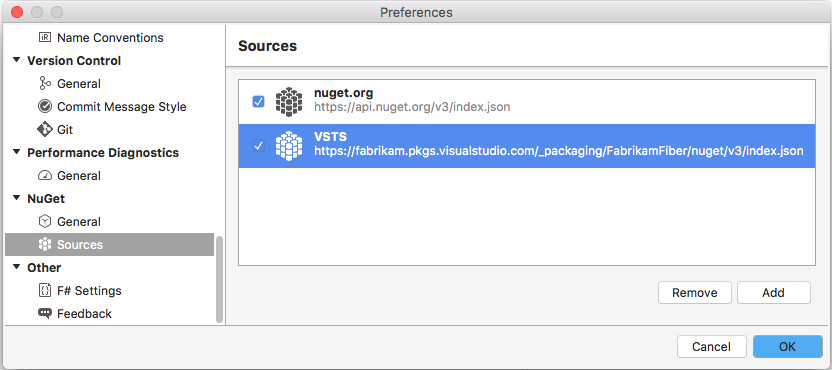A NuGet-csomagok használatának első lépései az Azure Artifactsben
Azure DevOps Services | Azure DevOps Server 2022 – Azure DevOps Server 2019
Az Azure Artifacts lehetővé teszi a fejlesztők számára, hogy NuGet-csomagokat tegyenek közzé és töltsenek le különböző forrásokból, például hírcsatornákból és nyilvános adatbázisokból. Az Azure Artifacts használatával privát hírcsatornákat hozhat létre, amelyekkel csomagokat oszthat meg a csapatával és adott felhasználóival, vagy nyilvánosan, így nyíltan megoszthatja őket bárkivel az interneten.
Ebből a cikkből megtudhatja, hogyan:
- Hozzon létre egy új hírcsatornát.
- Állítsa be a projektet, és csatlakozzon a hírcsatornához.
- NuGet-csomagok közzététele.
- Töltse le a csomagokat a hírcsatornából.
Előfeltételek
Egy Azure DevOps-szervezet és egy projekt. Ha még nem tette meg, hozzon létre egy szervezetet vagy projektet.
Telepítse a legújabb NuGet-verziót.
Telepítse az Azure Artifacts hitelesítőadat-szolgáltatót.
Hírcsatorna létrehozása
Jelentkezzen be az Azure DevOps-szervezetbe, és lépjen a projekthez.
Válassza az Összetevők lehetőséget, majd válassza a Hírcsatorna létrehozása lehetőséget egy új hírcsatorna létrehozásához.
Adjon meg egy leíró nevet a hírcsatornának, és határozza meg annak láthatóságát (jelezve, hogy ki tekintheti meg a csomagokat a hírcsatornán belül). Adja meg a hírcsatorna hatókörét , és ha nyilvános forrásokból származó csomagokat szeretne belefoglalni, jelölje be a Felsőbb rétegbeli források jelölőnégyzetet.
Ha elkészült, válassza a Létrehozás lehetőséget .
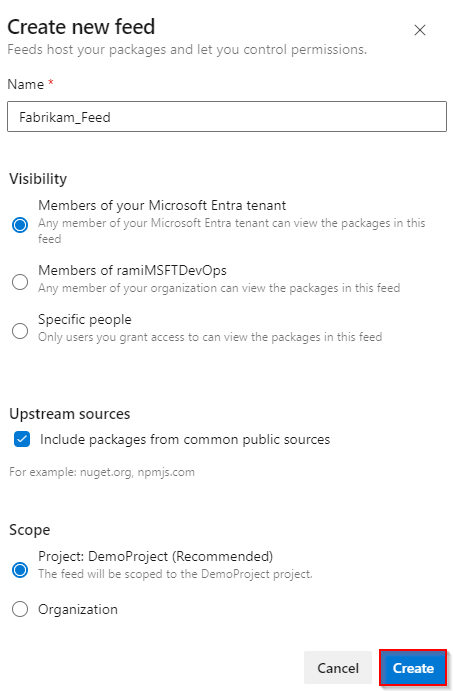
Jelentkezzen be az Azure DevOps-kiszolgálóra, és lépjen a projekthez.
Válassza az Összetevők lehetőséget, majd válassza a Hírcsatorna létrehozása lehetőséget egy új hírcsatorna létrehozásához.
Adjon meg egy leíró nevet a hírcsatornának, és határozza meg annak láthatóságát (jelezve, hogy ki tekintheti meg a csomagokat a hírcsatornán belül). Adja meg a hírcsatorna hatókörét , és ha nyilvános forrásokból származó csomagokat szeretne belefoglalni, jelölje be a Felsőbb rétegbeli források jelölőnégyzetet.
Ha elkészült, válassza a Létrehozás lehetőséget .
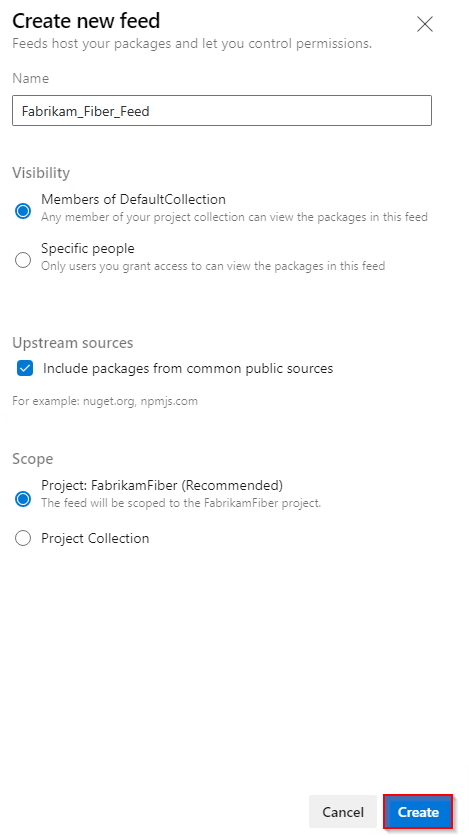
Ha elkészült, válassza a Létrehozás lehetőséget .
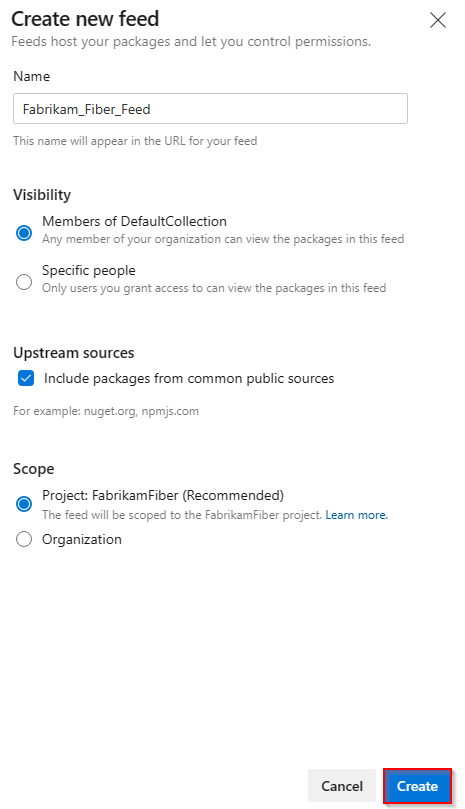
Jelentkezzen be az Azure DevOps-kiszolgálóra, és lépjen a projekthez.
Válassza az Összetevők lehetőséget, majd az Új hírcsatorna lehetőséget.
Adjon meg egy leíró nevet a hírcsatornának, és határozza meg annak láthatóságát (jelezve, hogy ki tekintheti meg a csomagokat a hírcsatornán belül). Ha nyilvános forrásokból származó csomagokat szeretne belefoglalni, válassza a Nyilvános forrásokból származó csomagok használata lehetőséget ezen a hírcsatorna-beállításon keresztül.
Ha elkészült, válassza a Létrehozás lehetőséget .
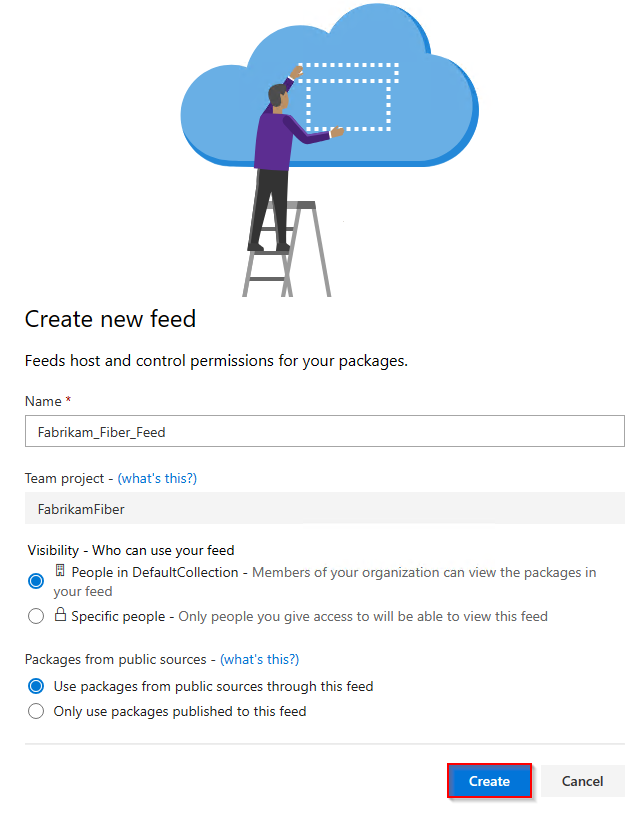
Feljegyzés
Az újonnan létrehozott hírcsatornák alapértelmezés szerint a projekt buildszolgáltatását Feed és Upstream Reader (Közreműködő) értékre állítják be.
Csatlakozás a hírcsatornába
Jelentkezzen be az Azure DevOps-szervezetbe, és lépjen a projekthez.
Válassza az Összetevők lehetőséget, majd válassza ki a hírcsatornát a legördülő menüből.
Válassza ki a Csatlakozás, majd a bal oldali navigációs panelen válassza a NuGet.exe lehetőséget. Ha először használja az Azure Artifactst Nuget.exe, győződjön meg arról, hogy az összes előfeltételt telepítette.
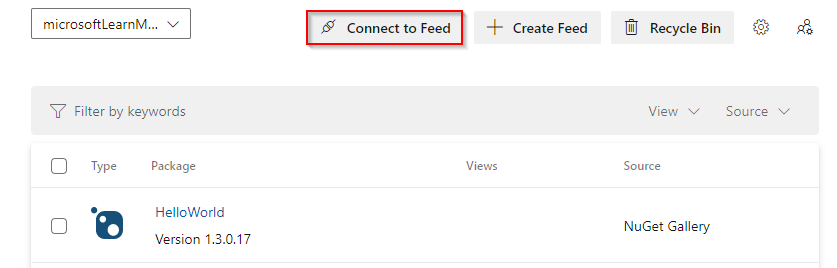
Kövesse a Project beállítási szakaszában található utasításokat a nuget.config fájl konfigurálásához és az Azure Artifacts használatával történő hitelesítéshez.
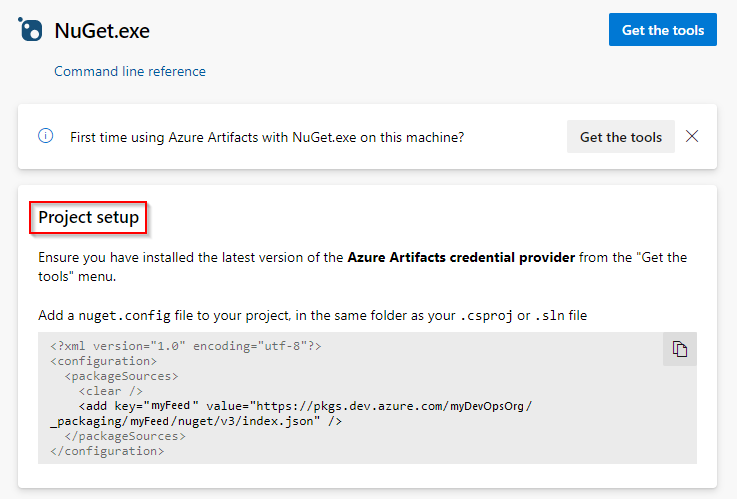
Jelentkezzen be az Azure DevOps-kiszolgálóra, és lépjen a projekthez.
Válassza az Összetevők lehetőséget, majd válassza ki a hírcsatornát a legördülő menüből.
Válassza a Csatlakozás a hírcsatornához, majd válassza a bal oldali NuGet.exe.
A hírcsatornához való csatlakozáshoz kövesse a Project beállítási szakaszának utasításait.
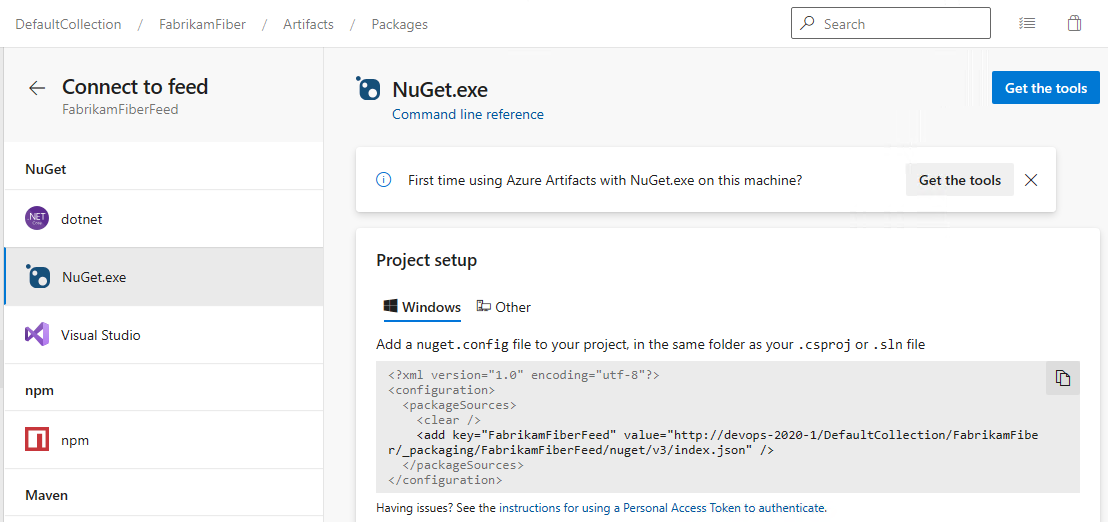
Jelentkezzen be az Azure DevOps-kiszolgálóra, és lépjen a projekthez.
Válassza az Összetevők lehetőséget, majd válassza ki a hírcsatornát a legördülő menüből.
Válassza a Csatlakozás a hírcsatornához, majd válassza a NuGet lehetőséget balról.
Az utasításokat követve adja hozzá a csomag forrás URL-címét a nuget.config fájlhoz.
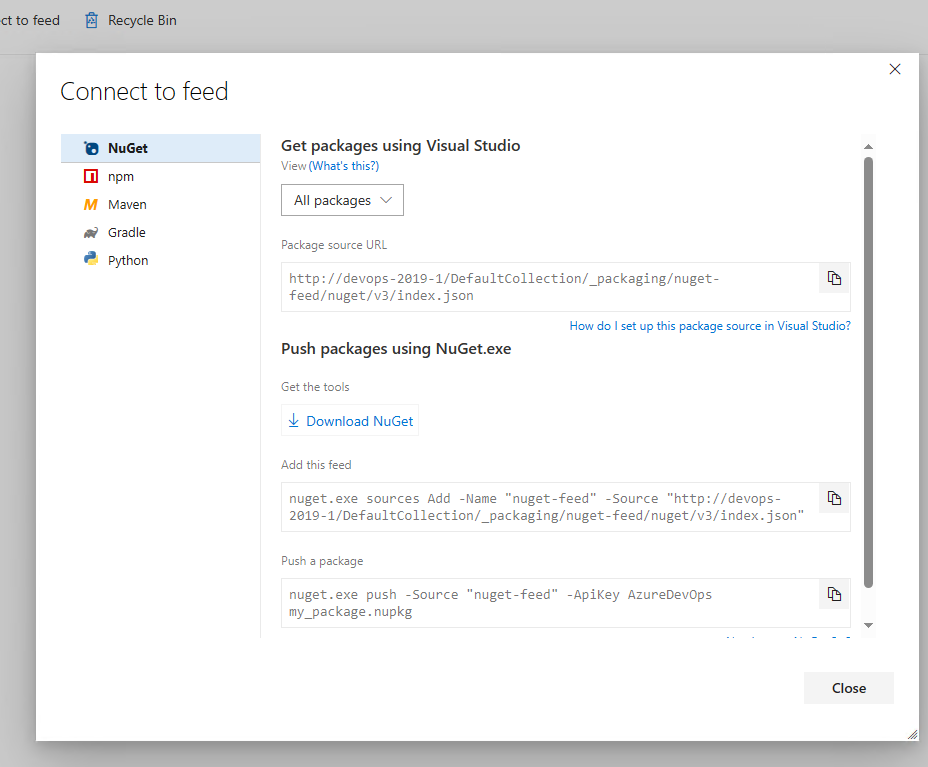
Csomagok letöltése
1. A csomag forrás URL-címének lekérése
Jelentkezzen be az Azure DevOps-kiszolgálóra, és lépjen a projekthez.
Válassza az Összetevők lehetőséget, válassza ki a hírcsatornát a legördülő menüből, majd válassza a Csatlakozás a hírcsatornához.
Válassza a NuGetet a bal oldalon, majd másolja ki a Csomag forrás URL-címét.
Jelentkezzen be az Azure DevOpsba, és lépjen a projekthez.
Válassza az Összetevők lehetőséget, válassza ki a hírcsatornát a legördülő menüből, majd válassza a Csatlakozás a hírcsatornához.
Válassza a Visual Studio lehetőséget a bal oldali navigációs panelen, majd másolja a forrás URL-címét.
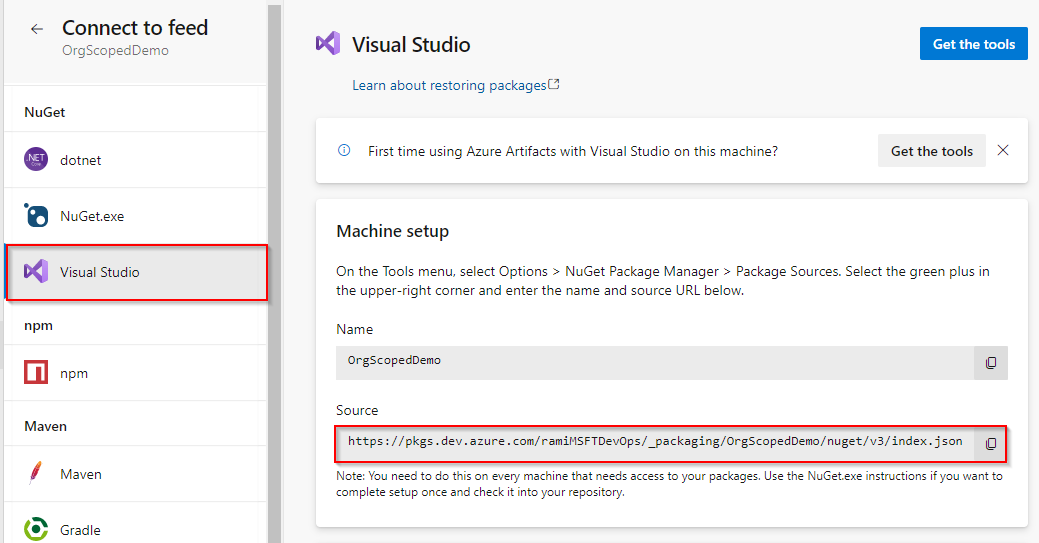
2. A Visual Studio beállítása
A Visual Studióban válassza az Eszközök, majd a Beállítások lehetőséget.
Bontsa ki a NuGet Csomagkezelő szakaszt, majd válassza a Csomagforrások lehetőséget.
Adja meg a hírcsatorna nevét és a forrás URL-címét, majd válassza a zöld (+) jelet a forrás hozzáadásához.
Ha engedélyezte a felsőbb rétegbeli forrásokat a hírcsatornában, törölje a nuget.org jelölőnégyzet jelölését.
Ha végzett, válassza az OK gombot.
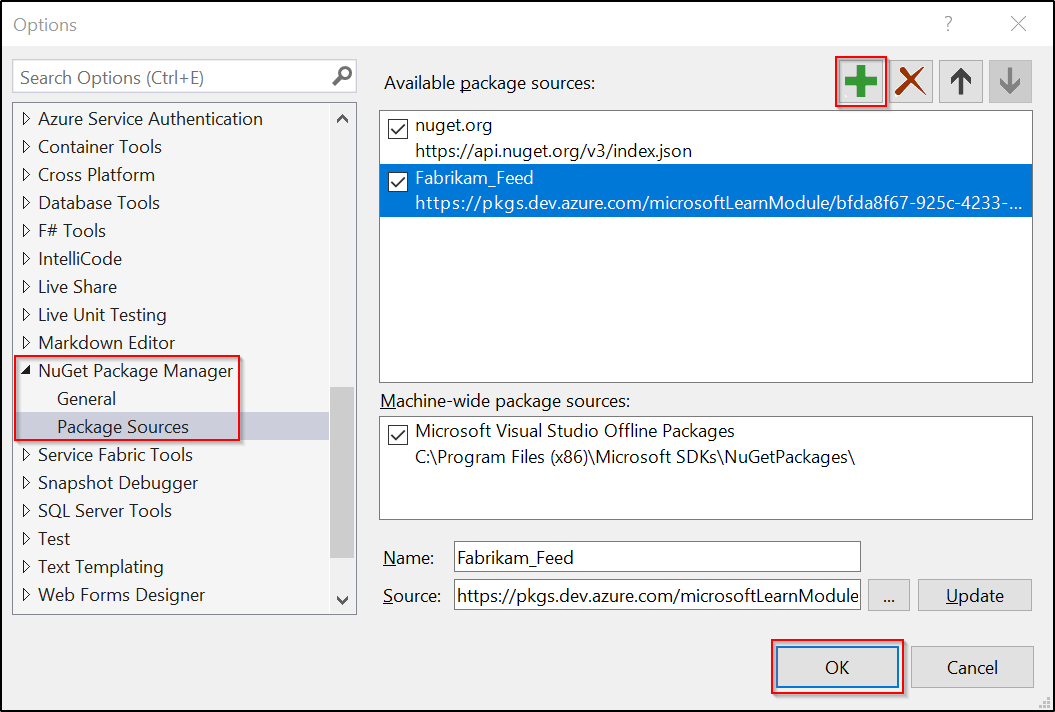
3. Csomagok letöltése
A Visual Studióban kattintson a jobb gombbal a projektre, majd válassza a NuGet-csomagok kezelése lehetőséget.
Válassza a Tallózás lehetőséget, majd válassza ki a hírcsatornát a Csomag forrása legördülő menüből.

A keresősávon kereshet csomagokat a hírcsatornából.
Feljegyzés
A NuGet Package Explorer használata a felsőbb rétegbeli forrásokban lévő csomagok kereséséhez nem támogatott.
Csomagok közzététele
Futtassa a következő parancsot a csomag hírcsatornában való közzétételéhez. Az ApiKey argumentum bármely sztringje megadható.
nuget.exe push -Source <SOURCE_NAME> -ApiKey key <PACKAGE_PATH>
Kapcsolódó cikkek
Visszajelzés
Hamarosan elérhető: 2024-ben fokozatosan kivezetjük a GitHub-problémákat a tartalom visszajelzési mechanizmusaként, és lecseréljük egy új visszajelzési rendszerre. További információ: https://aka.ms/ContentUserFeedback.
Visszajelzés küldése és megtekintése a következőhöz: